上一篇文章介绍了搬瓦工宝塔后台添加网站并创建数据库,今天就开始解析域名了。这些都是准备工作,准备工作完成之后才能正式开始建站。解析域名其实也挺简单的,我们只需要修改 DNS 服务器并且添加解析记录就可以。本文就简单记录一下修改域名 DNS 并进行解析的方法,方便大家进行建站。如果我们还没有购买域名,可以参考《2021 年最好用的国内国外便宜域名注册商推荐》这篇文章选择一个域名注册商进行注册。
搬瓦工搭建网站还是非常简单的,尤其是现在发现有了宝塔面板之后,很多之前需要命令行操作的东西都可以直接在图形界面操作,非常简单。宝塔面板也是非常好用,目前来看也是比较安全,不过我们需要做好一些安全设置(搬瓦工宝塔面板搭建网站教程3:宝塔面板安装后必要的安全设置),这样用起来也更放心。

搬瓦工宝塔面板搭建网站教程系列文章:
- 《搬瓦工宝塔面板搭建网站教程1:宝塔面板最新版一键安装》
- 《搬瓦工宝塔面板搭建网站教程2:一键安装 LNMP / LAMP 建站环境》
- 《搬瓦工宝塔面板搭建网站教程3:宝塔面板安装后必要的安全设置》
- 《搬瓦工宝塔面板搭建网站教程4:宝塔后台添加站点并创建数据库》
我们要解析域名,包括两个步骤:
- 前往 DNS 解析商添加解析记录
- 前往域名注册商修改 DNS 服务器(Name Server)
一、DNSPod 添加解析记录
目前免费靠谱的 DNS 解析提供商主要包括 DNSPod 和 Cloudflare。首先我们介绍一下 DNSPod 的操作流程。
官网:
前往官网注册一个账户之后添加域名解析,然后添加记录即可。
添加的主机记录为 @ 和 www,需要分别添加。记录类型不用修改,就是 A 记录,记录值就是 IP 地址,其他不用修改。
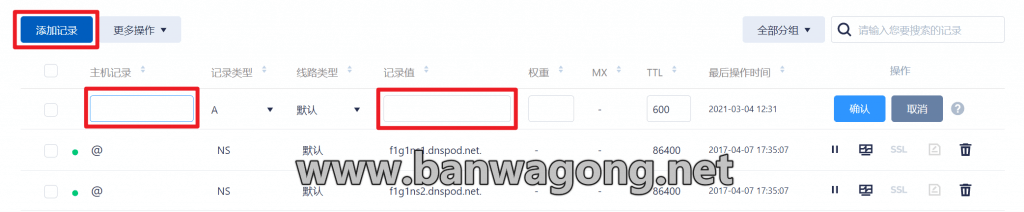
此外,会给出一个 NS 记录,记录值就是 DNS 服务器,我们需要记下我们的 DNS 服务器,在接下来会用到。
二、Cloudflare 添加解析记录
除了 DNSPod,Cloudflare 也是非常好用的。并且 Cloudflare 还自带 CDN 加速功能,当然一般我们也用不上,因为搬瓦工 VPS 线路已经够快了。
官网:
操作基本一样,就是注册账户,添加域名,然后添加解析记录。
解析记录一般也是 @ 和 www 两条记录,就不多说了。
三、修改域名 DNS 服务器
之后,我们需要前往域名注册商,修改域名的 DNS 服务器。
这个好像也不需要多说,把 DNS 服务器改成 DNSPod 或者 Cloudflare 提供的 DNS 服务器即可。
修改完成之后,查询一下域名的 whois 信息看看是否已经修改成功,或者直接 ping 一下域名看看是否返回正确 IP 地址。
四、搬瓦工新手教程和建站套餐
如果用来建站,我们推荐大家购买下面的 CN2 GIA-E 或者是香港 HK 方案,不推荐购买 CN2 方案。
1、搬瓦工新手入门系列文章:
- 搬瓦工新手入门教程(1):搬瓦工众多方案怎么选择
- 搬瓦工新手入门教程(2):搬瓦工机房选择和速度测试
- 搬瓦工新手入门教程(3):注册账户和微信支付、支付宝购买教程
- 搬瓦工新手入门教程(4):登录搬瓦工网站后台查看 VPS,登录 KiwiVM 面板进行简单管理
- 搬瓦工新手入门教程(5):通过 KiwiVM 后台面板更换操作系统并获取登录信息
2、搬瓦工推荐方案:
优惠码:BWHCGLUKKB(优惠力度 6.58%)
| 方案 | 内存 | CPU | 硬盘 | 流量/月 | 带宽 | 机房 | 价格 | 购买 |
|---|---|---|---|---|---|---|---|---|
| KVM (最便宜) | 1GB | 2核 | 20GB | 1TB | 1Gbps | DC3 CN2 DC8 ZNET | $49.99/年 | 购买 |
| KVM | 2GB | 3核 | 40GB | 2TB | 1Gbps | $52.99/半年 $99.99/年 | 购买 | |
| CN2GIA-E (最推荐) | 1GB | 2核 | 20GB | 1TB | 2.5Gbps | DC6 CN2 GIA-E DC9 CN2 GIA 日本软银 JPOS_1 荷兰 EUNL_9 | $49.99/季度 $169.99/年 | 购买 |
| CN2GIA-E | 2GB | 3核 | 40GB | 2TB | 2.5Gbps | $89.99/季度 $299.99/年 | 购买 | |
| HK | 2GB | 2核 | 40GB | 0.5TB | 1Gbps | 中国香港 CN2 GIA 日本东京 CN2 GIA | $89.99/月 $899.99/年 | 购买 |
| HK | 4GB | 4核 | 80GB | 1TB | 1Gbps | $155.99/月 $1559.99/年 | 购买 | |
| OSAKA | 2GB | 2核 | 40GB | 0.5TB | 1.5Gbps | 日本大阪 CN2 GIA | $49.99/月 $499.99/年 | 购买 |
| OSAKA | 4GB | 4核 | 80GB | 1TB | 1.5Gbps | $86.99/月 $869.99/年 | 购买 |
未经允许不得转载:搬瓦工 » 搬瓦工宝塔面板搭建网站教程5:解析域名到搬瓦工 IP 地址
 搬瓦工
搬瓦工
